Heim >Betrieb und Instandhaltung >Windows-Betrieb und -Wartung >So lösen Sie das Problem, dass die Rechtsklick-Personalisierung von Windows 10 nicht geöffnet werden kann
So lösen Sie das Problem, dass die Rechtsklick-Personalisierung von Windows 10 nicht geöffnet werden kann
- 王林Original
- 2021-05-10 14:44:2311644Durchsuche
Lösung für das Problem, dass die Windows 10-Rechtsklick-Personalisierung nicht geöffnet werden kann: Öffnen Sie zuerst den lokalen Gruppenrichtlinien-Editor und suchen Sie nach „Computerkonfiguration“. Doppelklicken Sie dann, um [Benutzerkontensteuerung: Administrator-Genehmigungsmodus für integrierte Administratorkonten] zu öffnen. ; Aktivieren Sie abschließend die Option [Aktiviert] und starten Sie einfach den Computer neu.

Die Betriebsumgebung dieses Artikels: Windows 10-System, Thinkpad T480-Computer.
Die konkrete Lösung lautet wie folgt:
Verwenden Sie zunächst die Tastenkombination „win+r“ auf dem Desktop, um das Ausführungsfenster zu öffnen, geben Sie „gpedit.msc“ ein und drücken Sie zur Bestätigung die Eingabetaste
Dann öffnen Sie den „Editor für lokale Gruppenrichtlinien“, öffnen Sie ihn gemäß „Computerkonfiguration – Windows-Einstellungen – Sicherheitseinstellungen – Lokale Richtlinie – Sicherheitsoptionen“ und suchen Sie dann nach „Benutzerkontensteuerung: Administratorgenehmigungsmodus für integrierte Administratorkonten“. Klicken Sie im rechten Fenster mit der rechten Maustaste auf „Eigenschaften“; wechseln Sie abschließend im Eigenschaftenfenster zur Registerkarte „Lokale Sicherheitseinstellungen“, wählen Sie „Gestartet“ und klicken Sie auf „OK“. Schließlich wird das Problem durch einen Neustart des Computers behoben.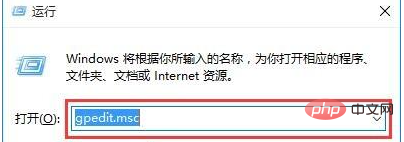
Windows-System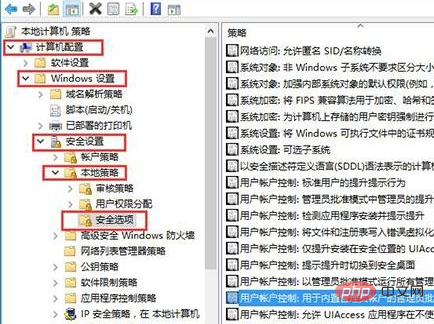
Das obige ist der detaillierte Inhalt vonSo lösen Sie das Problem, dass die Rechtsklick-Personalisierung von Windows 10 nicht geöffnet werden kann. Für weitere Informationen folgen Sie bitte anderen verwandten Artikeln auf der PHP chinesischen Website!
In Verbindung stehende Artikel
Mehr sehen- Win10-Personalisierungseinstellungen schwarzer Bildschirm
- Die Personalisierung von Windows 7 ist weg
- Der Win10-Computer kann die Personalisierungseinstellungen nicht öffnen
- Wie kann das Problem gelöst werden, dass die Personalisierungseinstellungen nach dem Start des Win7-Systems immer angezeigt werden?

